
نحوه فعال سازی و استفاده از پیش بینی متن در مایکروسافت ورد
مایکروسافت با ویژگی پیش بینی متن خود می خواهد به شما کمک کند سریعتر در Word بنویسید. همانطور که تایپ می کنید ، برنامه کلمات بعدی شما را پیش بینی می کند و آنها را نمایش می دهد تا شما سریعتر از همیشه سند خود را کامل کنید. در اینجا نحوه عملکرد پیش بینی متن آورده شده است.
پیش بینی متن را در مایکروسافت ورد
مانند بسیاری از ویژگی های جدید در Microsoft Word ، پیش بینی متن به طور پیش فرض فعال است. اما ما به شما نحوه تأیید روشن بودن ویژگی و همچنین نحوه خاموش کردن آن را در صورت تمایل به شما نشان خواهیم داد.
مرتبط: نحوه نحوه پاک کردن خط های خالی از یک سند ورد
در نوار وضعیت ، که در پایین پنجره Microsoft Word قرار دارد ، باید “Text Predictions” را ببینید. این وضعیت وضعیت روشن یا خاموش را نشان می دهد.

روی “Text Predictions” در نوار وضعیت کلیک کنید تا تنظیمات آن مستقیماً در گزینه های Microsoft Word باز شود. همچنین می توانید با File> Options> Advanced به آنجا بروید.
در بخش گزینه های ویرایش ، کادر “Show Text Predictions While Typing” را علامت بزنید تا ویژگی فعال شود و “OK” را کلیک کنید.
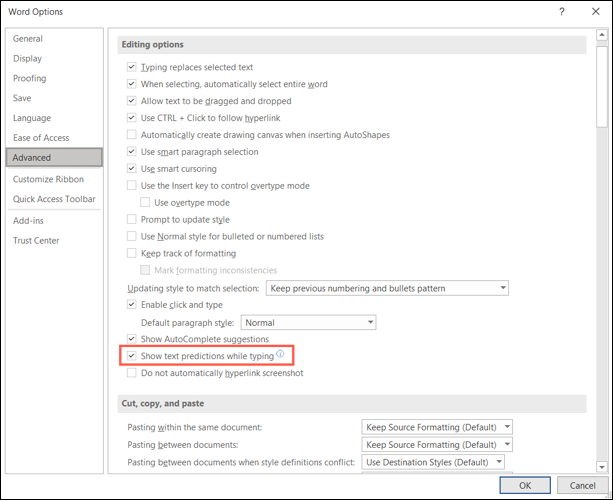
برای فعال یا غیرفعال کردن پیش بینی متن در Word برای وب ، از همان عملکرد استفاده کنید . روی «Text Predictions» در نوار وضعیت کلیک کنید. سپس ، گزینه “Suggest Words or Phrases as I Type” را تغییر دهید تا از این ویژگی استفاده کنید.
نحوه استفاده از پیش بینی متن در ورد
پیش بینی متن نمی تواند ساده تر باشد. هنگام تایپ ، نمایش متن پیشنهادی کم نور را مشاهده خواهید کرد. این می تواند یک کلمه یا حتی یک عبارت باشد. همانطور که شروع به استفاده از این ویژگی می کنید ، یک صفحه نمایشگر نشانگر Tab در کنار متن پیش بینی شده نیز مشاهده خواهید کرد.

اگر می خواهید پیشنهاد را بپذیرید ، کلید Tab یا کلید پیکان راست را فشار دهید. سپس کلمات برای شما پر می شوند.
اگر نمی خواهید از متن پیش بینی شده استفاده کنید ، فقط کلمات مورد نظر خود را تایپ کنید. همچنین می توانید Escape را بزنید تا پیشنهاد را نادیده بگیرید.
در دسترس بودن ویژگی
هنگام نوشتن مقاله ، پیش بینی متن در Word برای Microsoft 365 و Word برای وب موجود است. همانند بسیاری از ویژگی های جدید ، ممکن است این ویژگی را فوراً نبینید. فقط کافی است دوباره بررسی کنید و دکمه پیش بینی متن را در نوار وضعیت خود جستجو کنید.
اگر فکر می کنید که باید این ویژگی را در نسخه دسک تاپ Word در ویندوز داشته باشید اما دکمه را نمی بینید ، روی نوار وضعیت کلیک راست کنید. سپس ، در لیست به دنبال “Text Predictions” باشید. اگر آن را مشاهده کردید ، مطمئن شوید که علامت زده شده است تا در نوار وضعیت شما نمایش داده شود. اگر در لیست نیست ، باید کمی بیشتر صبر کنید تا وارد شود.

امیدوارم ، ویژگی پیش بینی متن در Microsoft Word چیزی باشد که برای شما مفید باشد.







